XMind Review: Onko tämä mielenkartoitustyökalu hyvä vuonna 2022?
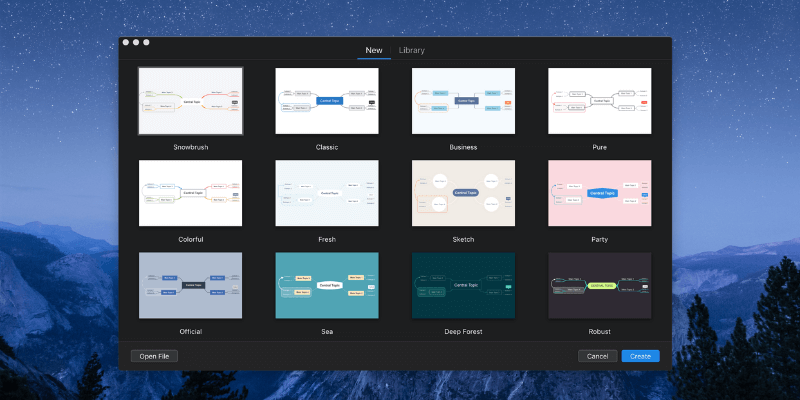
XMind
Yhteenveto
Mielikartat ovat kuin ääriviivoja, jotka aktivoivat luovan oikean aivon. Kun ideoita levitetään sivulle suoran linjan sijaan, uudet suhteet tulevat ilmeisiksi, mikä auttaa ymmärtämään.
XMind tarjoaa sujuvan työnkulun, reagoivan grafiikkamoottorin, häiriöttömän tilan ja kaikki perusominaisuudet, joita tarvitset mielikarttojen luomiseen ja muotoiluun. Se ei kuitenkaan ole merkittävästi parempi kuin kilpailijansa. Tarjolla on enemmän täysin varusteltuja sovelluksia (hintaan), jos tarvitset niitä, ja muut vaihtoehdot tarjoavat samanlaisia ominaisuuksia halvemmalla, mutta sisältävät myös pilvisynkronoinnin.
Suosittelen, että lisäät sen suosikkiluetteloosi ja arvioi sitten useiden sovellusten kokeiluversiot nähdäksesi, mikä vastaa parhaiten tarpeitasi. Et koskaan tiedä, XMind voi tarjota oikean tasapainon ominaisuuksia ja käytettävyyttä vaikuttamaan sinua.
Mistä minä tykkään: Mielikarttoja on helppo luoda näppäimistöllä. Mielikartat ovat houkuttelevia. Sovellus on responsiivinen. Hyvä valikoima vientimuotoja.
Mistä en pidä: Tilauspohjainen malli ei sovi kaikille. Ei pilvisynkronointia laitteiden välillä.
Mikä on XMind?
XMind on palkittu mielenkartoitussovellus, joka on saatavana macOS:lle, Windowsille ja mobiililaitteille. Uuden version tavoitteena on ‘tehdä ajattelusta mieluummin ilo kuin taakka’. Siinä on moderni käyttöliittymä, häiriötön tila ja nopea pääsy sen saavuttamiseksi.
Onko XMind turvallista käyttää?
Kyllä, se on turvallista käyttää. Suoritin ja asensin XMindin iMaciin. Bitdefenderillä suoritettu tarkistus ei löytänyt viruksia tai haitallista koodia.
Onko XMind edelleen ilmainen?
Ei, sinun on maksettava tilaus käyttääksesi sovellusta, mutta ilmainen, rajoitettu kokeiluversio on saatavilla, jotta voit arvioida sen. Jatkuvassa käytössä tilaus maksaa 59.99 $/vuosi, jos käytät sitä viidellä tietokoneella ja viidellä mobiililaitteella.
Mitä eroa on XMindillä ja XMind 8 Prolla?
XMind (vuoden 2020 jälkeen) on uusi versio sovelluksesta, joka on kirjoitettu tyhjästä. Vaikka vanhemmat versiot käyttivät Eclipseä alustana, uusi versio toimii natiivisti Windowsissa ja macOS:ssä ja käyttää uutta grafiikkamoottoria. XMind 8 Prossa on erilainen ominaisuussarja, ja se on suunniteltu ammattilaisten ja liikemiesten raskaaseen käyttöön.
Sisällysluettelo
Miksi käyttää ajatuskarttoja?
Mielikartta on kaavio, jonka keskellä on keskeinen idea ja siihen liittyvät ideat säteilevät ulos kuin puu. Koska se aktivoi oikeat aivot ja helpottaa ideoiden välisten suhteiden näyttämistä, se on hyödyllinen käytäntö muistiinpanojen tekemiseen, aivoriihiin, ongelmanratkaisuun, kirjoitusprojektien hahmottamiseen ja muuhun.
Kaavioita on käytetty tiedon visuaaliseen järjestämiseen vuosisatojen ajan, ja 1970-luvulla Tony Buzan loi termin ‘mielekartta’. Hän suosi konseptia kirjassaan ‘Käytä päätäsi’.
Miksi luota minuun tässä XMind-arvostelussa?
Noin kymmenen vuotta sitten löysin ajatuskartat ja tajusin, kuinka hyödyllisiä ne ovat suunnittelussa ja aivoriihissä. Aloitin avoimen lähdekoodin sovelluksella FreeMind, joka oli yksi ainoista tuolloin saatavilla olevista sovelluksista. Huomasin myös, että paperilla kartoittaminen on nopea tapa aloittaa uusi artikkeli tai projekti.
Nyt käytän mielenkartoitusohjelmistoa sekä Macissani että iPadissani. Macilla haluan saada ideani nopeasti haltuun näppäimistö ja käytä hiiri siirtää ideoita ja luoda rakennetta. Mielikarttojen käyttäminen iPadilla on kosketuskykyisempi kokemus ja toimii hyvin, vaikka ajatusten lisääminen voi olla hitaampaa.
Vuosien varrella olen käyttänyt useimpia tärkeimpiä sovelluksia, mukaan lukien MindManager, MindMeister, XMind, iThoughts ja MindNode. En ollut kokeillut XMindin uutta versiota aiemmin, joten latasin kokeiluversion tutustuakseni siihen.
XMind Review: Mitä hyötyä siitä sinulle on?
XMindissä on kyse mielenkartoituksesta, ja luettelen sovelluksen ominaisuudet seuraaviin viiteen osioon. Jokaisessa alaosiossa tutkin, mitä sovellus tarjoaa, ja kerron sitten henkilökohtaisen näkemykseni.
Huomaa: alla olevat kuvakaappaukset on otettu XMind: ZEN:stä, joka korvattiin myöhemmin uudemmalla versiolla.
1. Luo ajatuskarttoja
Kun luot ajatuskartan, sinun ei tarvitse aloittaa tyhjästä. XMind antaa sinulle mahdollisuuden valita a teema…
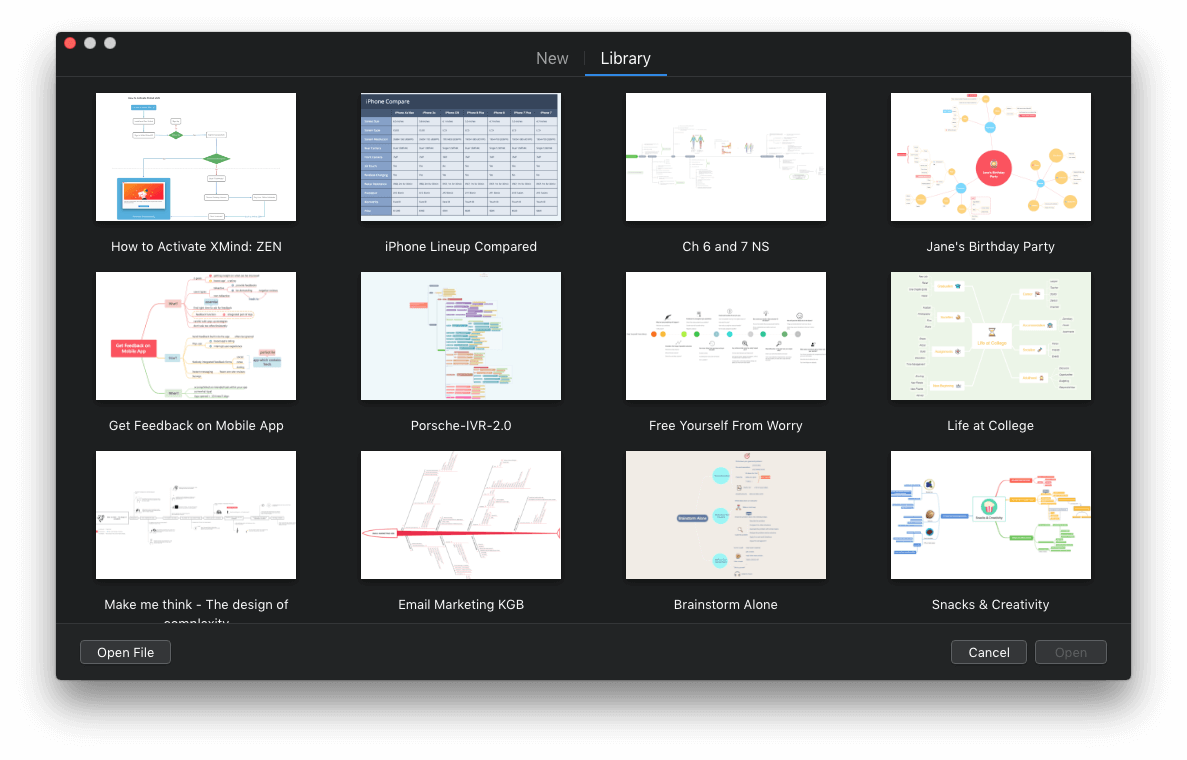
…tai kirjastosta malleja, jossa sinulle on jo luotu esimerkkimielekartta.
Mallit ovat kaikki hyvin erilaisia. Esimerkiksi tässä on yksi, joka kartoittaa Porschen puhepostijärjestelmän.
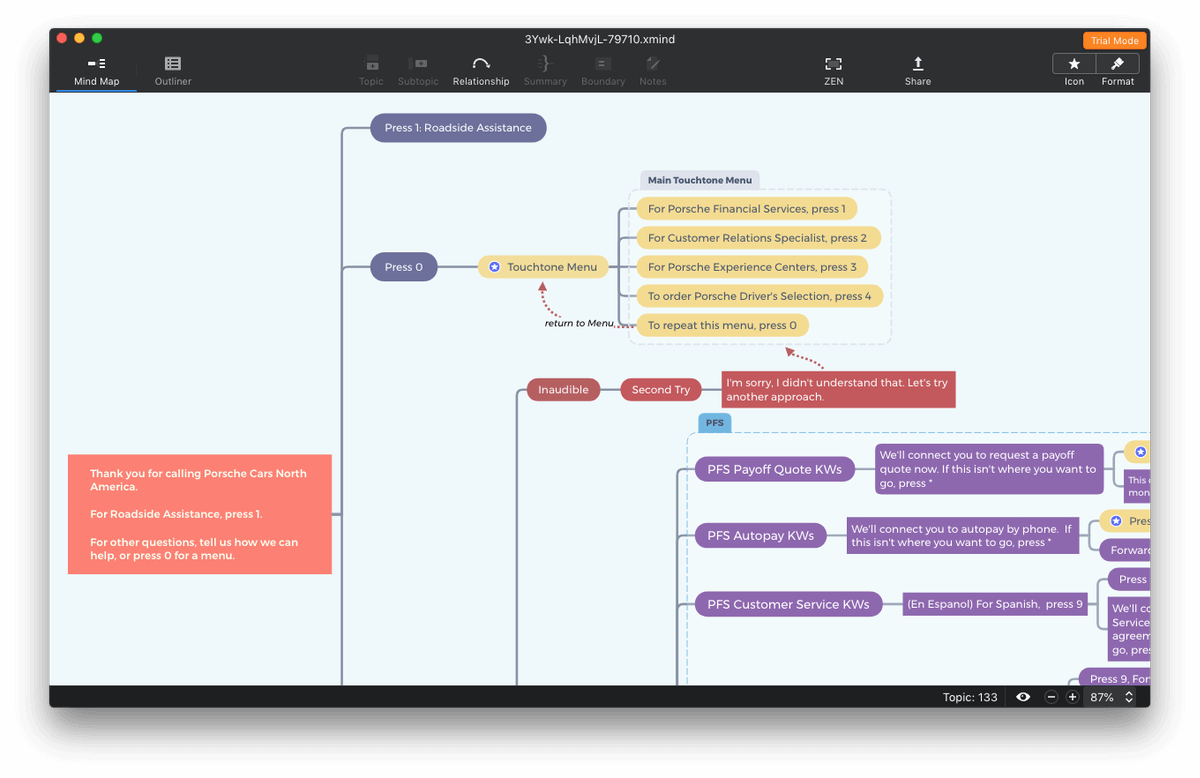
Toinen osoittaa, kuinka voit olla luova terveellisten välipalojen kanssa.
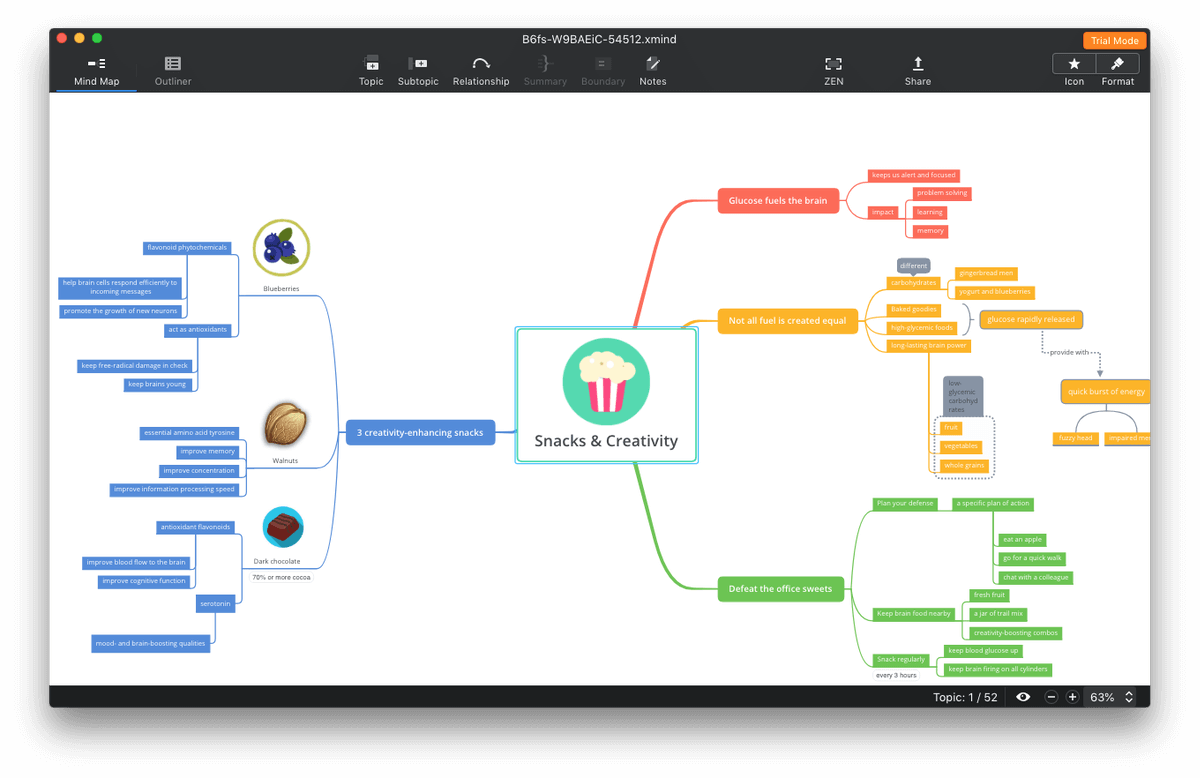
Ja toinen – joka näyttää enemmän taulukolta kuin mielikartalta – vertaa iPhone-malleja.
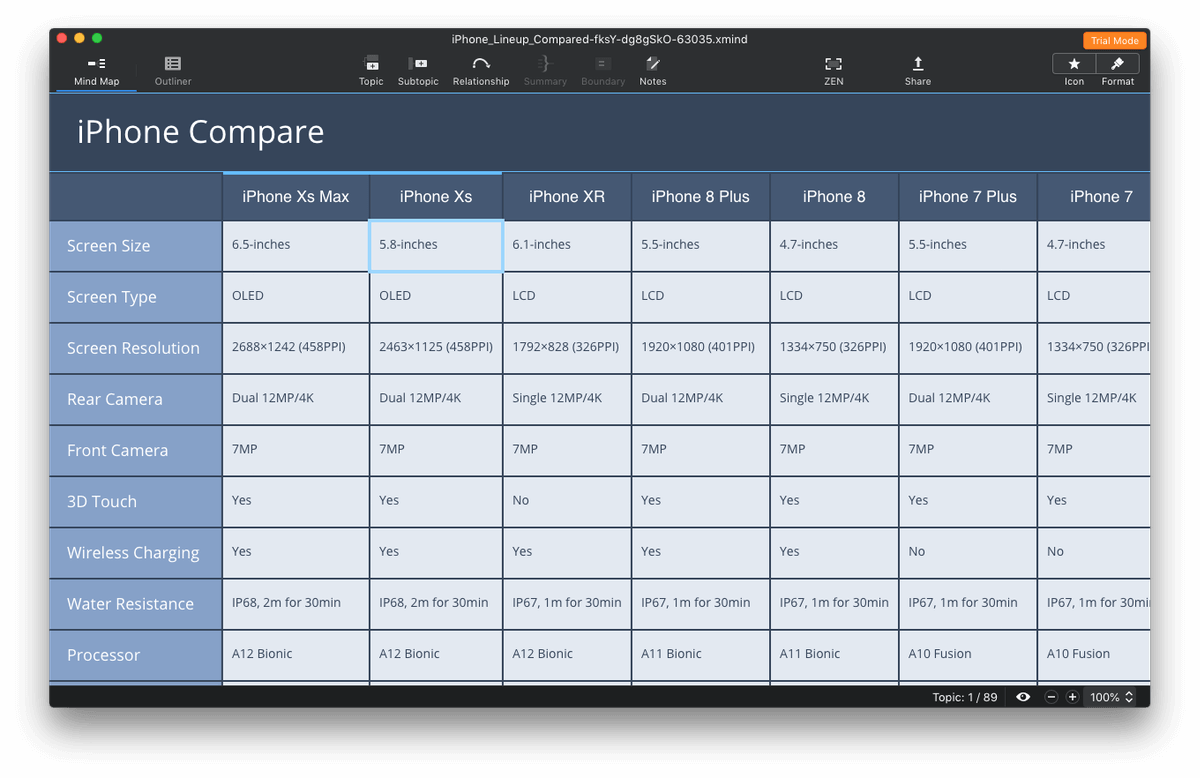
Ajatuskartta rakentuu tyypillisesti siten, että sen keskellä on keskeinen idea, josta haaroittuvat siihen liittyvät ajatukset ja aiheet. Jokaista tietoa kutsutaan a solmu. Solmut voidaan jäsentää hierarkiaan suhteiden näyttämiseksi.
Näppäimistön käyttäminen uuden ajatuskartan aloittamisen yhteydessä saat ideat pois päästäsi mahdollisimman nopeasti, mikä sopii täydellisesti aivoriihiin. XMind: ZENin avulla voit luoda uusia solmuja koskematta hiirtä. Jos esimerkiksi valitsen ‘Pääaihe 2’ napsauttamalla sitä hiirellä, Enter-näppäimellä luodaan ‘Pääaihe 3’.
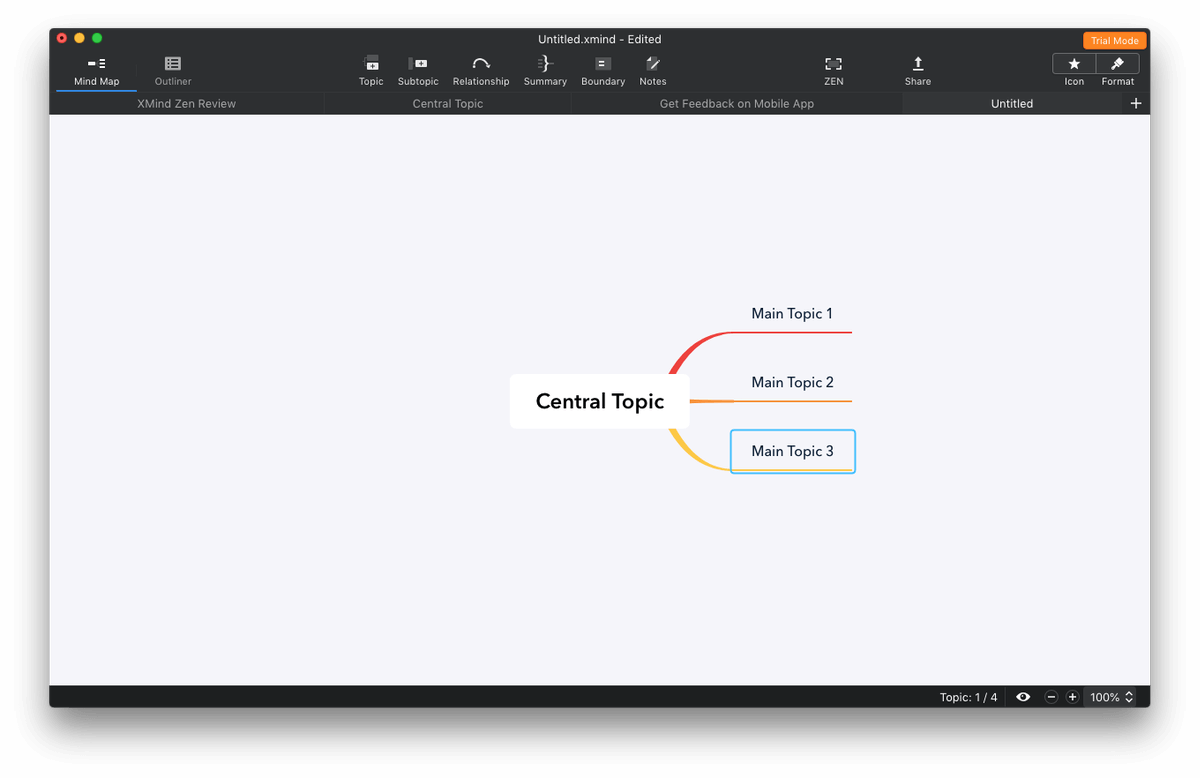
Sieltä minun täytyy vain alkaa kirjoittaa, ja teksti korvataan. Lopeta muokkaus painamalla Enter. Luo alatason solmu painamalla sarkainta.
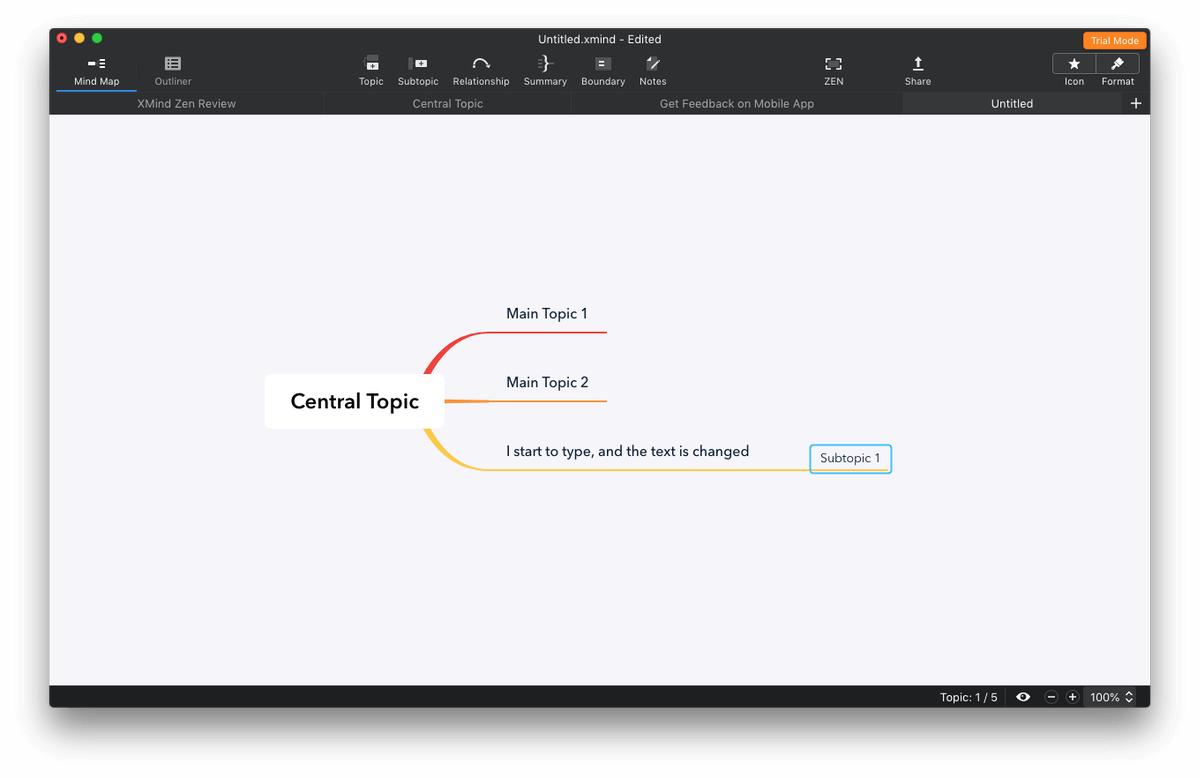
Joten ajatuskarttojen luominen näppäimistöllä on melko nopeaa XMindillä. Yläreunassa on kuvakkeita, joilla voit tehdä saman hiiren kanssa, sekä muutamia lisätehtäviä. Voit esimerkiksi näyttää kahden solmun välisen suhteen valitsemalla ne molemmat (käyttäen komento-napsauta) ja napsauttamalla sitten Yhteys kuvaketta.
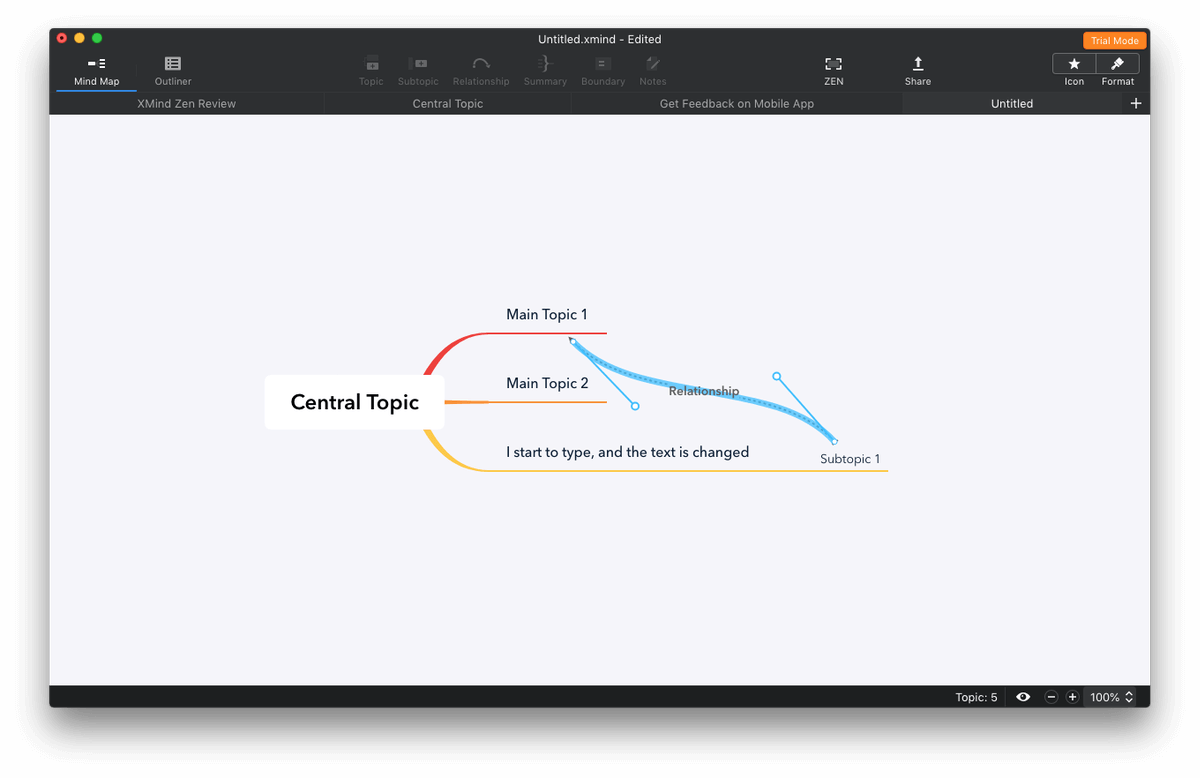
Käyttämällä kuvakkeita oikeassa yläkulmassa voit avata lisättävän ruudun kuvakkeet ja tarrat solmuun…
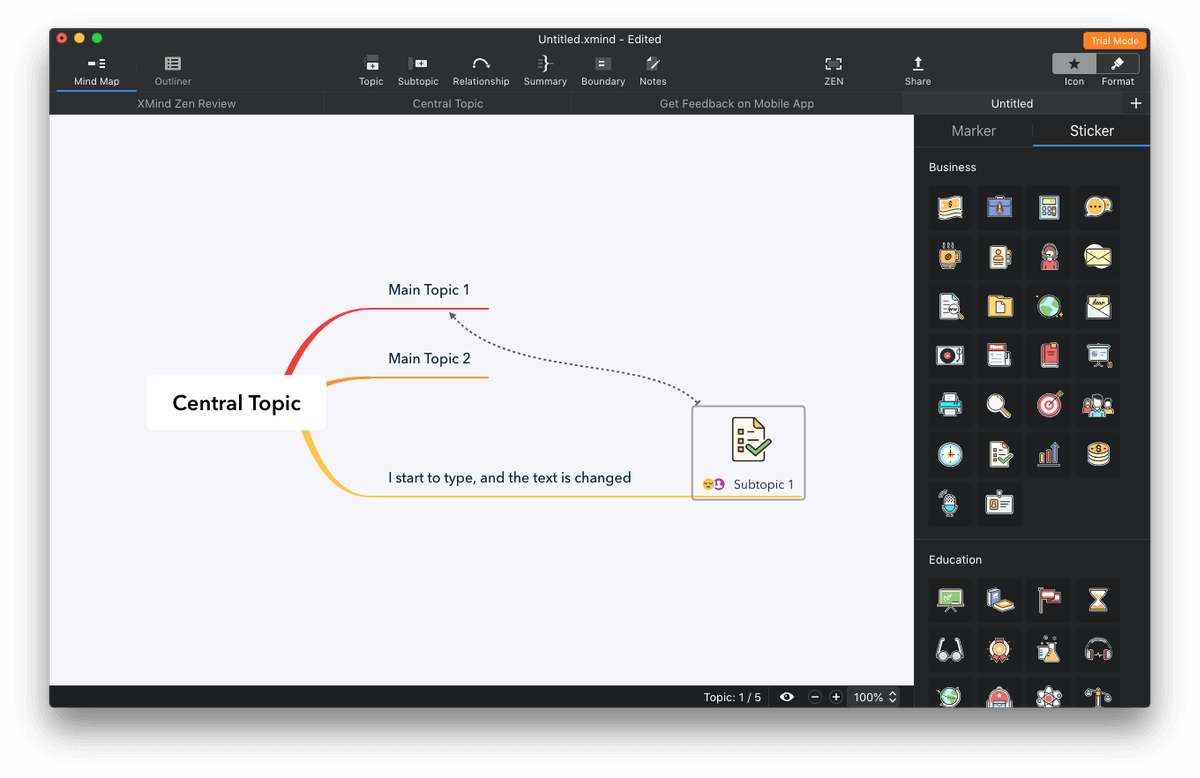
…tai ajatuskartan muotoilemiseen eri tavoin.
Jopa rakenne ajatuskartta voidaan muokata niin, että voit hallita, missä aiheet näkyvät suhteessa pääideaan.
Se on paljon joustavuutta. Tässä on ajatuskartta, jonka loin suunnitellessani tätä XMind-arvostelua.
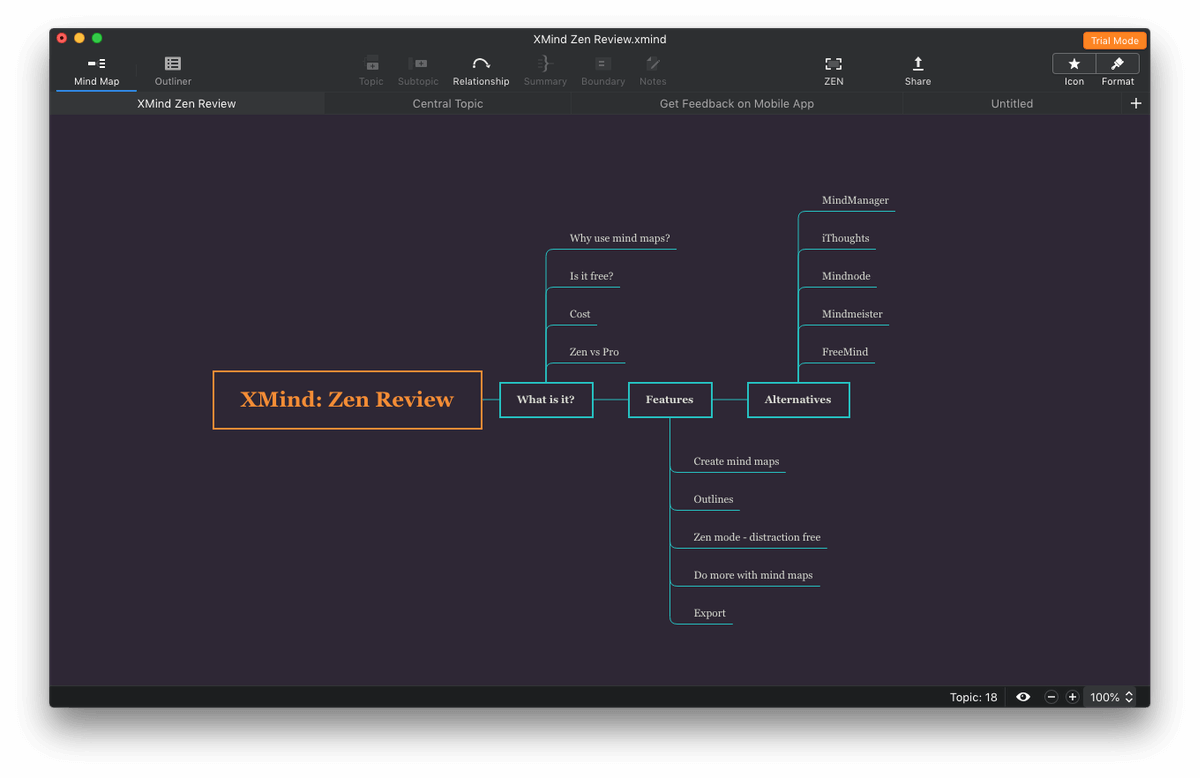
Oma henkilökohtainen näkemykseni: Mielikarttoja voidaan luoda nopeasti XMindillä käyttämällä vain näppäimistöä – mikä on ratkaisevan tärkeää aivoriihissä – ja käytettävissä on runsaasti muotoiluvaihtoehtoja. Tarjotut teemat ja mallit ovat houkuttelevia, ja niiden avulla voit käynnistää ajatuskartan.
2. Luo ääriviivat
Mielikartat ja ääriviivat ovat hyvin samankaltaisia: ne järjestävät aiheen hierarkkisesti. Joten XMind ja monet muut sovellukset antavat sinun näyttää ajatuskarttasi ääriviivat.
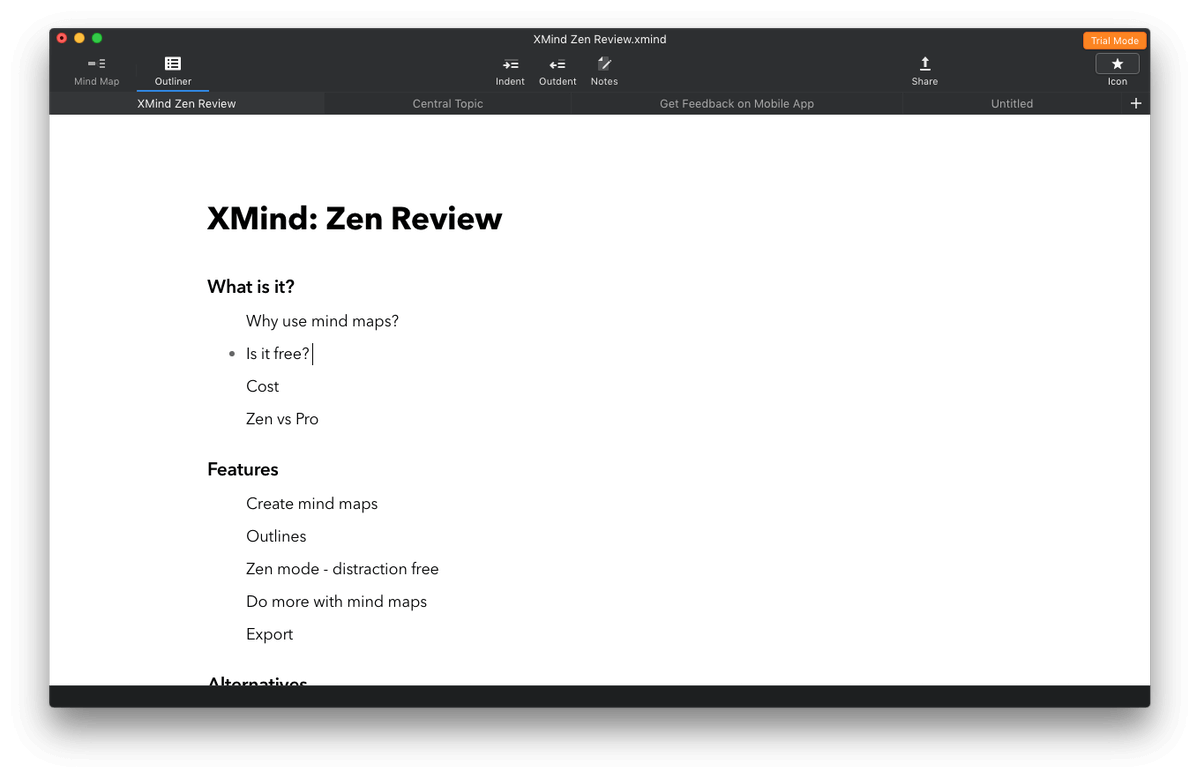
Täältä voit lisätä tai muokata tekstiäsi, mukaan lukien uusien solmujen lisääminen, sisentäminen ja sisennys sekä muistiinpanojen lisääminen.
Oma henkilökohtainen näkemykseni: Käytän säännöllisesti hahmotteluohjelmistoa. XMindin ääriviivat kattavat perusteet, tarjoavat toisen tavan lisätä ja käsitellä tietoja ja tuovat lisäarvoa sovellukselle.
3. Työskentele häiriöttömästi
Kun käytät ajatuskarttoja aivoriihiin, ajatusten vapaa liikkuvuus on tärkeää. Sovelluksen nimen ZEN-osa osoittaa, että tämä on yksi sovelluksen prioriteeteista. Osa tätä strategiaa on Zen Mode, jonka avulla voit luoda ajatuskarttoja ilman häiriötekijöitä tekemällä sovelluksesta koko näytön kokoinen.
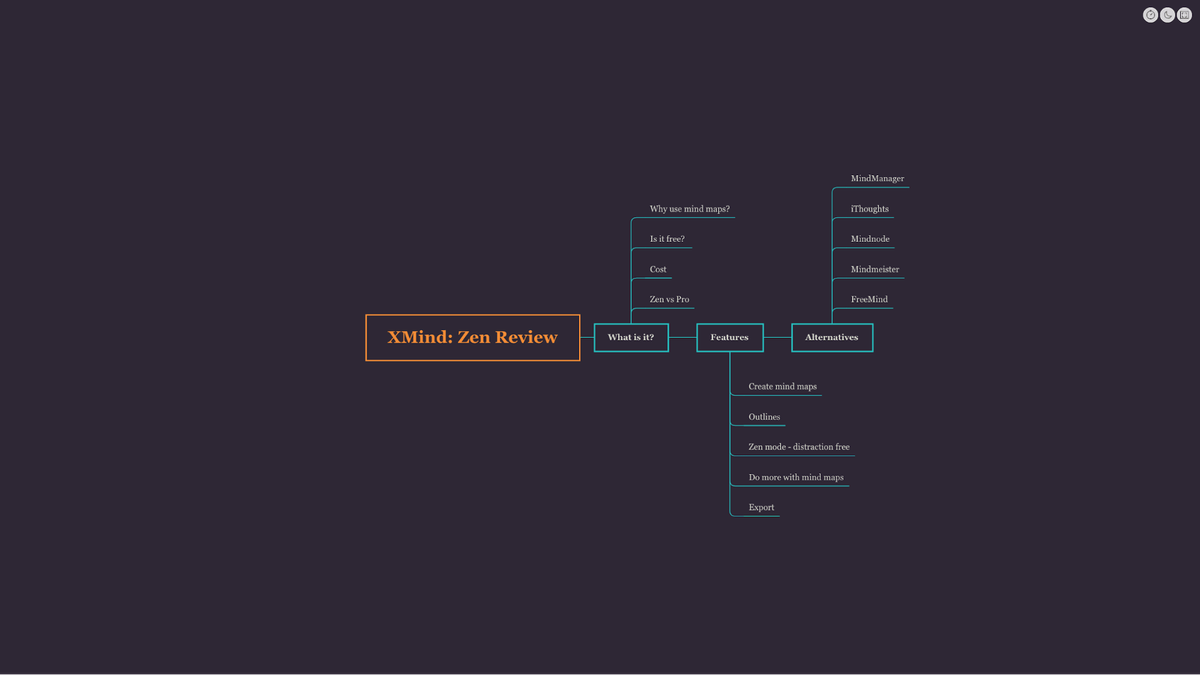
Oma henkilökohtainen näkemykseni: Häiriöttömästä tilasta on tullut suosittu ja tervetullut ominaisuus sovellusten kirjoittamisessa. Mielenkartoitus vaatii saman verran luovaa energiaa, mikä tekee häiriöttömästä työstä arvokasta.
4. Tee enemmän ajatuskartoillasi
Ajatuskartan luominen voi auttaa sinua suunnittelemaan artikkelin tai esseen, ymmärtämään paremmin opiskelua tai ratkaisemaan ongelman. Usein en enää koskaan koske ajatuskarttaan, kun olen sen tehnyt.
Mutta käytän joitain ajatuskarttoja jatkuvasti projektin suunnitteluun ja hallintaan, seuratakseni tavoitteitani läpi vuoden ja jatkaakseni uusien ajatusten lisäämistä tutkimaani aiheeseen. Tässä on joitain tapoja, joilla XMind voi auttaa sinua tekemään sen.
Kuvakkeet voivat olla hyödyllisiä edistymisen seuraamisessa. Sovellus tarjoaa kuvakkeita, jotka osoittavat tehtävän edistymisen, kirjaavat kenelle tehtävä on määrätty tai määrittävät kuukauden tai viikonpäivän. Nämä voivat olla erittäin hyödyllisiä projektinhallinnassa. Voisin esimerkiksi käyttää ajatuskartassani olevia kuvakkeita osoittamaan kirjoittamisen edistymistä.
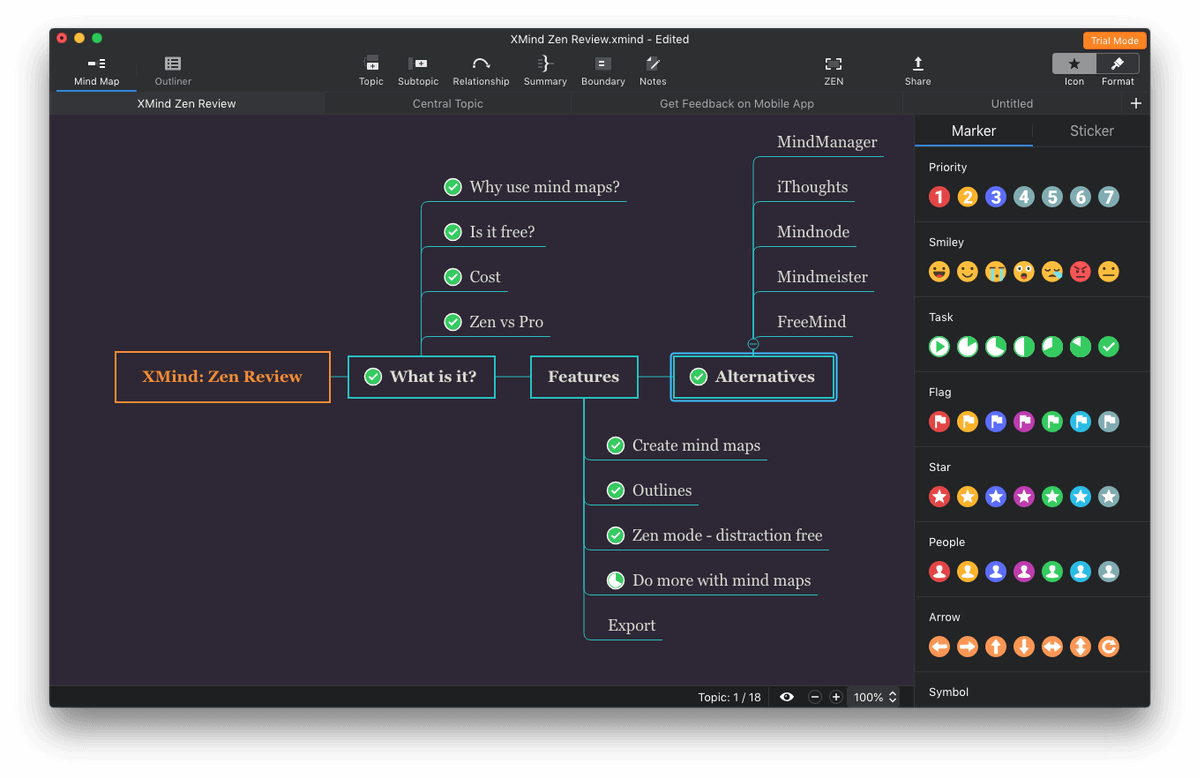
Voit lisätä ajatuskarttaan lisätietoja luomalla muistiinpanoja ja liittämällä tiedostoja. Muistiinpanot avautuvat ajatuskarttasi yläreunaan.
Liitteiden avulla voit linkittää solmun kiintolevylläsi oleviin tiedostoihin, ja hyperlinkkien avulla voit linkittää solmun verkkosivulle tai XMind-aiheeseen – jopa toiseen mieleen. Lisäsin mindkarttaani linkin XMindin hinnoittelusivulle.
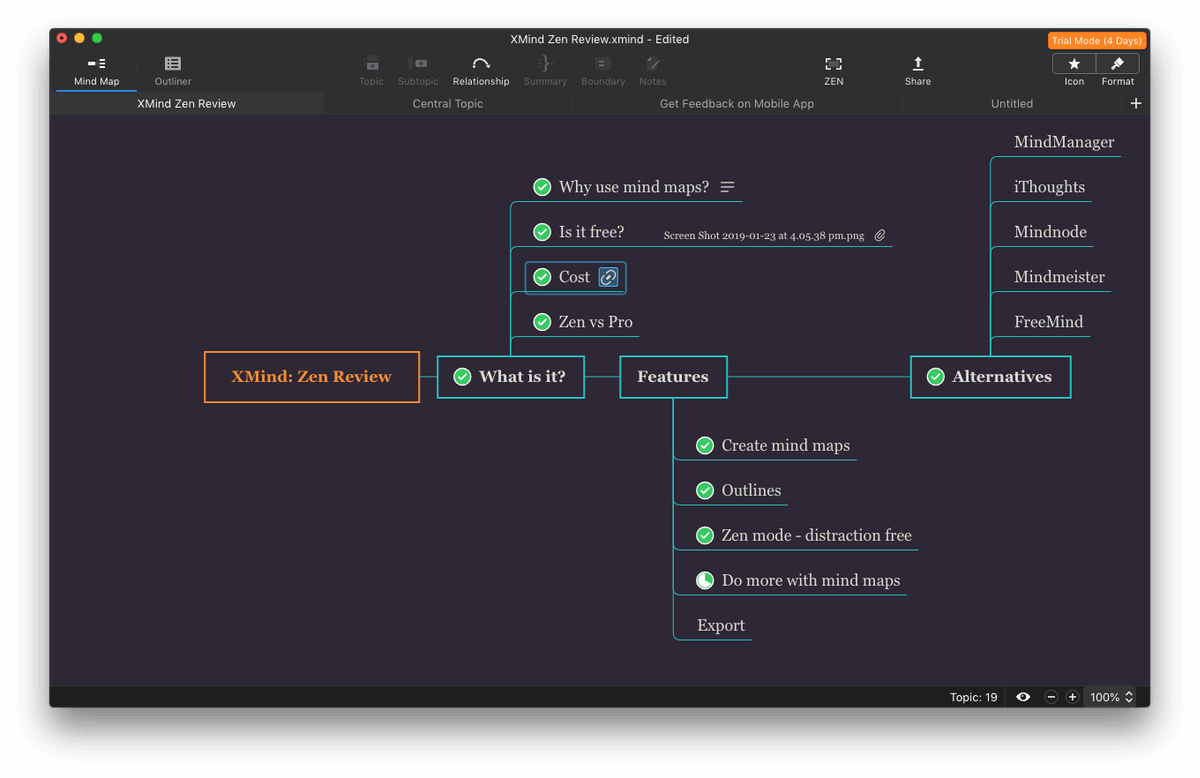
Oma henkilökohtainen näkemykseni: Mielikartat voivat olla hyödyllisiä jatkuvassa projektinhallinnassa ja referenssissä. XMind tarjoaa joukon hyödyllisiä projektinhallinta- ja viiteominaisuuksia, kuten tehtäväpohjaisia kuvakkeita, muistiinpanojen ja tiedostoliitteiden lisäämistä sekä hyperlinkkejä verkkosivuille ja mielikarttojen solmuihin. Pro-versio lisää vielä enemmän.
5. Vie ajatuskarttasi
Kun olet saanut ajatuskarttasi valmiiksi, haluat usein jakaa sen tai käyttää sitä kuvassa toisessa asiakirjassa. XMindin avulla voit viedä ajatuskarttasi useisiin muotoihin:
- PNG-kuva
- Adobe PDF -dokumentti
- tekstidokumentti
- Microsoft Word- tai Excel-asiakirja
- OPML
- TextBundle
Useimmat niistä ovat itsestään selviä, mutta kommentoin kahta viimeistä. OPML (Outliner Processor Markup Language) on muoto, jota käytetään yleisesti tietojen jakamiseen outlinerien ja mielenkarttasovellusten välillä XML:n avulla. Se on helpoin tapa jakaa ajatuskarttoja ja ääriviivoja sovellusten välillä.
TextBundle on uusi muoto, joka perustuu MarkDowniin. TextBundle pakkaa tekstisi MarkDown-tiedostoon ja siihen liittyvät kuvat. Sitä tukevat monet sovellukset, mukaan lukien Bear Writer, Odysseus, iThoughts ja MindNode.
Minusta kuitenkin puuttuu yksi jakamisominaisuus: mielikarttojen helppo jakaminen tietokoneideni ja laitteiden välillä. XMindissä ei ole enää sisäänrakennettua pilvisynkronointia – XMind Cloud lopetettiin useita vuosia sitten. Vaikka on olemassa kiertotapoja, kuten työsi tallentaminen Dropboxiin, se ei ole sama. Jos todellinen pilvisynkronointi on sinulle tärkeää, tutustu vaihtoehtoihin, kuten iThoughts, MindNode ja MindMeister.
Oma henkilökohtainen näkemykseni: Mielikartan saaminen XMindistä on helppoa. Voit viedä sen useisiin suosittuihin muotoihin, jotta voit käyttää sitä toisessa asiakirjassa, jakaa sen muiden kanssa tai tuoda sen toiseen sovellukseen. Toivon vain, että se jakaisi ajatuskartan laitteiden välillä.
XMind vaihtoehdot
- MindManager (Mac, Windows) on kallis, huippuluokan mielenhallintasovellus, joka on suunniteltu opettajille ja vakavaraisille liike-elämän ammattilaisille. Pysyvä lisenssi maksaa 196.60 dollaria, mikä asettaa sen täysin eri hintaluokkaan kuin muut luettelomme sovellukset.
- i Ajatuksia on vuosikymmeniä vanha mielenkartoitussovellus, joka tasapainottaa tehon ja helppokäyttöisyyden. Se on saatavana myös hintaan 9.99 $/kk Setapp tilaus.
- MindNode on suosittu ja helppokäyttöinen ajatuskarttasovellus. Se on myös saatavilla hintaan 9.99 $/kk Setapp tilaus.
- MindMeister (Web, iOS, Android) on pilvipohjainen mielenkartoitussovellus, joka sopii tiimien käyttöön. Käytä sitä selaimessasi tai mobiilisovelluksessa. Saatavilla on useita tilaussuunnitelmia, ilmaisista 18.99 dollariin käyttäjää kohti kuukaudessa.
- Vapaa mieli (Windows, Mac, Linux) on ilmainen ja avoimen lähdekoodin ajatuskarttasovellus, joka on kirjoitettu Java-kielellä. Se on nopea, mutta siinä on vähemmän muotoiluvaihtoehtoja.
Sovelluksen käyttämisen sijaan yritä luoda ajatuskarttoja kynällä ja paperilla. Tarvittavat laitteet ovat erittäin edullisia!
Syyt arvioideni takana
Tehokkuus: 4/5
XMind sisältää useimmat ominaisuudet, joita tarvitset mielikarttojen luomiseen, muotoiluun ja jakamiseen. Uusi grafiikkamoottori on erittäin herkkä sekä Macissa että Windowsissa. Se ei kuitenkaan sisällä kaikkia XMind Pron ja MindManagerin ammattiominaisuuksia, kuten äänimuistiinpanoja, Gantt-kaavioita, esityksiä ja paljon muuta. Mutta näillä ominaisuuksilla on hintansa.
Hinta: 4 / 5
Vuositilaus on hieman enemmän kuin mitä maksaa ostaa sen lähimmät kilpailijat suoraan, ja jotkut potentiaaliset käyttäjät saattavat haluta olla käyttämättä sovellusta tilausväsymyksen vuoksi. Se on kuitenkin huomattavasti halvempi kuin raskaat hitterit ja MindManager.
Helppokäyttöinen: 5 / 5
Tämä XMind-versio on suunniteltu sujuvaksi, nopeaksi ja häiriöttömäksi, ja ne toimitettiin. Minusta sovellus oli helppo oppia ja helppokäyttöinen. Tietojen lisääminen pelkällä näppäimistöllä on nopeaa ja yksinkertaista, ja useimmat ominaisuudet olivat melko helposti käytettävissä, vaikka joitain ominaisuuksia voidaan käyttää vain valikon kautta.
Tuki: 4/5
XMind-verkkosivuston tukisivulla on useita haettavia ohjeartikkeleita. Yhteydenottoa voidaan tukea sähköpostitse tai lähettämällä julkinen kysymys.
Yhteenveto
Mielikartoitus on hyödyllinen tapa tutkia ideoiden välisiä suhteita visuaalisella tavalla, olitpa sitten aivoriihiä, artikkelin suunnittelua, projektin hallintaa tai ongelman ratkaisemista. XMind tarjoaa sujuvan työnkulun, reagoivan grafiikkamoottorin, häiriöttömän tilan ja kaikki perusominaisuudet, joita tarvitset mielikarttojen luomiseen ja muotoiluun.
XMind on kehittänyt cross-platform mielenkartoitusohjelmistoa yli vuosikymmenen ajan, ja uusin versio on uusi, moderni versio tehokkaammalla grafiikkamoottorilla. Se on suunniteltu helpottamaan ajatuskarttojen luomista, jotta voit keskittyä ideoihin ohjelmiston käyttämisen sijaan.
He menestyvät, mutta eivät niin paljon, että sovellus on täysin eri sarjassa kuin kilpailijansa. Suosittelen lisäämään sen mielenkartoitusvaihtoehtojen luetteloon.
Viimeisimmät artikkelit